Como contar células em branco como zero ao usar MÉDIA no Excel?
Quando calculo a média de um intervalo de dados que inclui algumas células em branco, o Excel automaticamente ignora as células vazias ao usar =MÉDIA(intervalo). No entanto, em alguns casos, você pode querer contar as células em branco como zero ao calcular a média do intervalo de dados, conforme mostrado na captura de tela abaixo. Como resolver isso no Excel?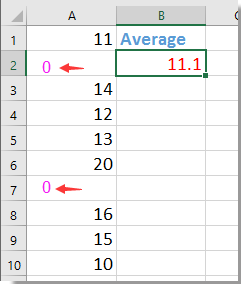
Contar células em branco como zero ao usar média
 Contar células em branco como zero ao usar média
Contar células em branco como zero ao usar média
Para contar as células em branco como zero ao calcular a média de um intervalo de dados, você pode fazer o seguinte:
Selecione uma célula em branco onde deseja colocar o resultado e digite esta fórmula =MÉDIA(0+A1:A10), depois pressione a combinação de teclas Shift + Ctrl + Enter para obter o resultado correto. Veja a captura de tela: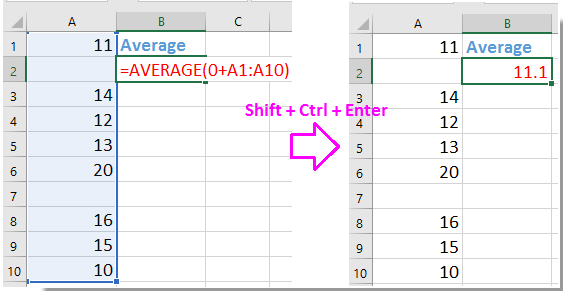
Dica:
1. Usar =SOMA(A1:A10)/10 e pressionar a tecla Enter também pode ajudá-lo a contar os espaços em branco como zeros ao calcular a média.
2. Nas fórmulas acima, A1:A10 é o intervalo no qual você deseja calcular a média.
Melhores Ferramentas de Produtividade para Office
Impulsione suas habilidades no Excel com Kutools para Excel e experimente uma eficiência incomparável. Kutools para Excel oferece mais de300 recursos avançados para aumentar a produtividade e economizar tempo. Clique aqui para acessar o recurso que você mais precisa...
Office Tab traz interface com abas para o Office e facilita muito seu trabalho
- Habilite edição e leitura por abas no Word, Excel, PowerPoint, Publisher, Access, Visio e Project.
- Abra e crie múltiplos documentos em novas abas de uma mesma janela, em vez de em novas janelas.
- Aumente sua produtividade em50% e economize centenas de cliques todos os dias!
Todos os complementos Kutools. Um instalador
O pacote Kutools for Office reúne complementos para Excel, Word, Outlook & PowerPoint, além do Office Tab Pro, sendo ideal para equipes que trabalham em vários aplicativos do Office.
- Pacote tudo-em-um — complementos para Excel, Word, Outlook & PowerPoint + Office Tab Pro
- Um instalador, uma licença — configuração em minutos (pronto para MSI)
- Trabalhe melhor em conjunto — produtividade otimizada entre os aplicativos do Office
- Avaliação completa por30 dias — sem registro e sem cartão de crédito
- Melhor custo-benefício — economize comparado à compra individual de add-ins